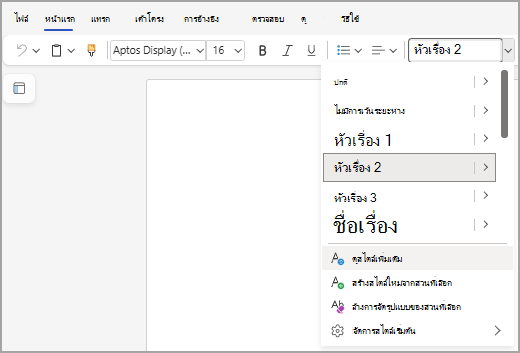ใช้สไตล์

ลองกันเลย!
เมื่อคุณใช้สไตล์เพื่อสร้างเอกสาร คุณจะสามารถเปลี่ยนลักษณะของทั้งเอกสารได้ด้วยการคลิกเพียงไม่กี่ครั้ง คุณสามารถใช้สไตล์ที่กําหนดไว้ล่วงหน้า เช่น หัวเรื่อง ชื่อเรื่อง และปกติ เพื่อให้ระดับหัวเรื่องแต่ละระดับ (หรือสไตล์อื่นๆ) มีฟอนต์และขนาดเดียวกันทุกครั้งที่ใช้ในเอกสารของคุณเสมอ และถ้าคุณตัดสินใจที่จะกําหนดสไตล์เองในภายหลัง การเปลี่ยนแปลงของคุณจะแสดงที่ใดก็ได้ที่คุณใช้สไตล์นั้น การใช้หัวเรื่องยัง ทําให้คุณสามารถย้ายส่วนของเอกสารไปมาได้โดยใช้ มุมมอง > บานหน้าต่างนําทาง และทําให้การสร้างสารบัญเป็นเรื่องง่าย
ถ้าคุณไม่เห็นสไตล์ที่ตรงกับที่คุณต้องการ คุณสามารถกําหนด สไตล์ที่มีอยู่หรือสร้างสไตล์แบบกําหนดเองใหม่ได้
หมายเหตุ: ขั้นตอนสําหรับการใช้สไตล์อาจแตกต่างกันเล็กน้อย โดยขึ้นอยู่กับว่าคุณกําลังทํางานจากเอกสารที่บันทึกไว้บนเดสก์ท็อป Windows ของคุณ หรือถ้าคุณกําลังใช้ Word ในเบราว์เซอร์
-
เลือกข้อความที่คุณต้องการจัดรูปแบบ
เคล็ดลับ: ถ้าคุณวางเคอร์เซอร์ของคุณในย่อหน้า สไตล์จะถูกนําไปใช้กับทั้งย่อหน้า ถ้าคุณเลือกข้อความเฉพาะ ข้อความที่เลือกเท่านั้นที่จะถูกจัดรูปแบบ
-
บนแท็บ หน้าแรก ให้ชี้ไปที่สไตล์เพื่อแสดงตัวอย่าง
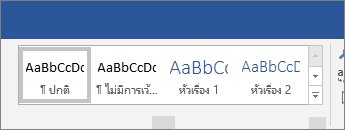
ถ้าคุณไม่เห็นสไตล์ที่คุณต้องการ ให้เลือกลูกศรใดลูกศรหนึ่งที่อยู่ถัดจากรายการสไตล์เพื่อเลื่อนดูแกลเลอรีหรือขยาย
-
เลือกสไตล์
หมายเหตุ: ถ้าคุณต้องการลักษณะอื่น ให้ไปที่ ออกแบบ > ธีม และเลือกธีม ใหม่ แต่ละธีมมีชุดสไตล์ของตัวเอง
-
เลือกข้อความที่คุณต้องการจัดรูปแบบ
เคล็ดลับ: ถ้าคุณวางเคอร์เซอร์ของคุณในย่อหน้า สไตล์จะถูกนําไปใช้กับทั้งย่อหน้า ถ้าคุณเลือกข้อความเฉพาะ ข้อความที่เลือกเท่านั้นที่จะถูกจัดรูปแบบ
-
ในแท็บ หน้าแรก ให้ขยายรายการสไตล์ข้อความ

หมายเหตุ: ลักษณะของรายการสไตล์อาจแตกต่างกัน โดยขึ้นอยู่กับเวอร์ชันที่คุณกําลังใช้อยู่
-
เลือกสไตล์จากรายการสไตล์ที่เลื่อนได้ หรือเลือก ดูสไตล์เพิ่มเติม เพื่อสํารวจสไตล์เพิ่มเติม